Išpirkos reikalaujančių programų aptikimas praneša, kai buvo užpulti jūsų „OneDrive“ failai, ir padeda atkurti failus. Išpirkos reikalaujanti programinė įranga yra kenkėjiškos programinės įrangos (kenkėjiškos programos) tipas, skirtas užblokuoti prieigą prie jūsų failų, kol nesumokėsite pinigų.
Kai „Microsoft 365“ aptinka išpirkos reikalaujančią taikomąją programą, į įrenginį gausite pranešimą ir gausite el. laišką iš „Microsoft 365“ " . Jei nesate prenumeratorius, pirmasis pranešimas ir atkūrimas yra nemokamas. Peržiūrėkite galimus planus.
-
Spustelėkite saitą pranešime arba el. laiške arba eikite į "OneDrive" svetainę ir padėsime atlikti atkūrimo procesą, kuris apima:
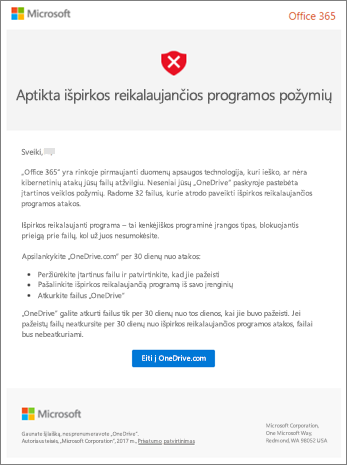
Išpirkos reikalaujančių programų aptikimo ir atkūrimo proceso veiksmai „OneDrive“ svetainėje
Jei „Microsoft 365“ aptiko išpirkos reikalaujančių programų ataką, matote ekraną Aptikti išpirkos reikalaujančių programų ženklai , kai einate į "OneDrive" svetainę (gali tekti pirmiausia prisijungti). Norėdami pradėti, pasirinkite mygtuką Darbo pradžia .
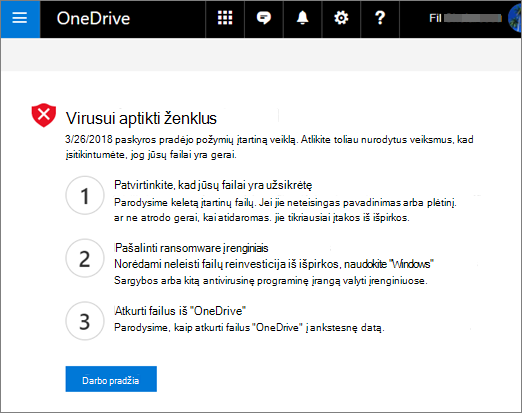
1 veiksmas: patvirtinkite, kad jūsų failai yra užkrėsti
Ekrane Ar šie failai atrodo tinkamai? parodysime keletą įtartinų failų. Jei jis turi neteisingą vardą ar povardį arba neatrodo gerai, kai atidarote juos sąraše, juos gali pažeisti išpirkos reikalaujanti programinė įranga.
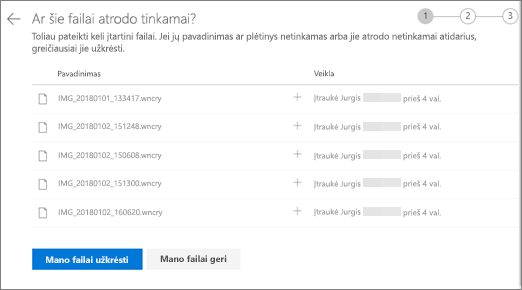
-
Pasirinkite failą, kad jį atidarytumėte internetine peržiūros programa. (Failo į įrenginį atsisiųsti negalėsite.)
-
Jei failo nematote, turėsite galimybę jį atsisiųsti į savo įrenginį, kad galėtumėte jį atidaryti.
-
Kartokite 1 ir 2 veiksmus su tiek failų, kiek norite matyti.
-
Jei jūsų failai yra užkrėsti, pasirinkite Mano failai yra užkrėsti , kad pereitumėte prie kito veiksmo išpirkos reikalaujančių programų atkūrimo procese. Kitu atveju, jei failai atrodo gerai ir esate įsitikinę, kad jie neužkrėsti išpirkos reikalaujanti programine įranga, pasirinkite Mano failai yra gerai.
Jei pasirinksite Mano failai veikia gerai, išeisite iš išpirkos reikalaujančių programų atkūrimo proceso ir grįšite prie „OneDrive“ naudojimo kaip įprasta.
2 veiksmas: išvalykite visus savo įrenginius
Ekrane Valyti visus įrenginius matysite instrukcijas, kaip valyti visus įrenginius, kuriuose naudojate „OneDrive“ " . Prieš atkuriant failus, svarbu naudoti anivirusinę programinę įrangą, kad išvalytumėte visus savo įrenginius. Kitu atveju jūsų failai gali būti vėl užšifruoti juos atkuriant.
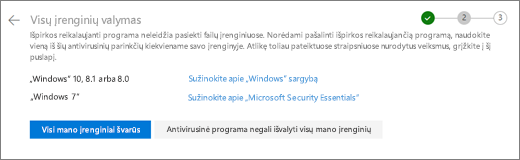
-
Pasirinkite naudojamos "Windows" versijos saitą ir vykdykite straipsnyje pateiktas instrukcijas.
-
Kartokite 1 veiksmą su visais kitais įrenginiais, kuriuose naudojate „OneDrive“ "".
-
Atlikę straipsniuose nurodytus veiksmus, grįžkite į puslapį Valyti visus įrenginius"OneDrive" svetainėje ir pasirinkite vieną iš šių mygtukų:
-
Visi mano įrenginiai yra švarūs. Pasirinkite šį mygtuką, kai baigsite valyti visus įrenginius ir būsite pasirengę pereiti prie paskutinio atkūrimo proceso veiksmo – atkurti failus iš „OneDrive“.
-
Antivirusinė programa negali išvalyti visų mano įrenginių. Pasirinkite šį mygtuką, kai bandote išvalyti įrenginius ir nustatėte, kad dėl kokios nors priežasties negalite išvalyti visų įrenginių. Dabar būsite puslapyje Įrenginių nustatymas iš naujo , kuriame pateikiama informacija apie tai, kaip iš naujo nustatyti įrenginius.
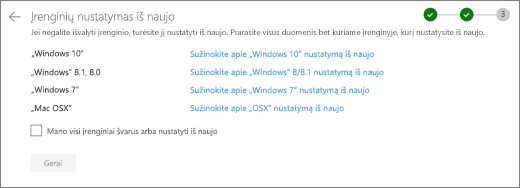
Vadovaukitės jūsų operacine sistema pagrįstais saitais. Išvalę arba iš naujo nustatę visus savo įrenginius, grįžkite į "OneDrive" svetainę , kad grįžtumėte į puslapį Įrenginių nustatymas iš naujo , pasirinkite lauką Mano įrenginiai yra švarūs arba nustatyti iš naujo , tada pasirinkite Gerai.
-
3 veiksmas: atkurkite failus iš „OneDrive“
Paskutinis veiksmas, kai visi jūsų įrenginiai bus švarūs, yra atkurti "OneDrive".
Kai pasieksite šį veiksmą, išpirkos reikalaujančios programos aptikimo laikas ir data bus automatiškai parinkti.
Sužinokite daugiau
Prarastų arba trūkstamų failų radimas „OneDrive“
Ankstesnių „Office“ failų versijų peržiūra
Reikia daugiau pagalbos?
|
|
Susisiekti su palaikymo tarnyba
Jei reikia techninio palaikymo, eikite į Susisiekti su „Microsoft“ palaikymu, įveskite savo problemą ir pasirinkiteGauti pagalbos. Jei vis tiek reikia pagalbos, pasirinkite Susisiekti su palaikymo tarnyba, kad būtumėte nukreipti į geriausią palaikymo parinktį. |
|
|
|
Administratoriai
|












